在 Word 中更改文档中的行距,节省文档的空间或按所需效果呈现文...
欢迎观看 Microsoft Word 教程,小编带大家学习 Microsoft Word 的使用技巧,了解如何在 Word 中更改行距。
在 Word 中更改文档中的行距,节省文档的空间或按所需效果呈现文本。
快速更改整个文档的间距,依次选择「设计」-「段落间距」。
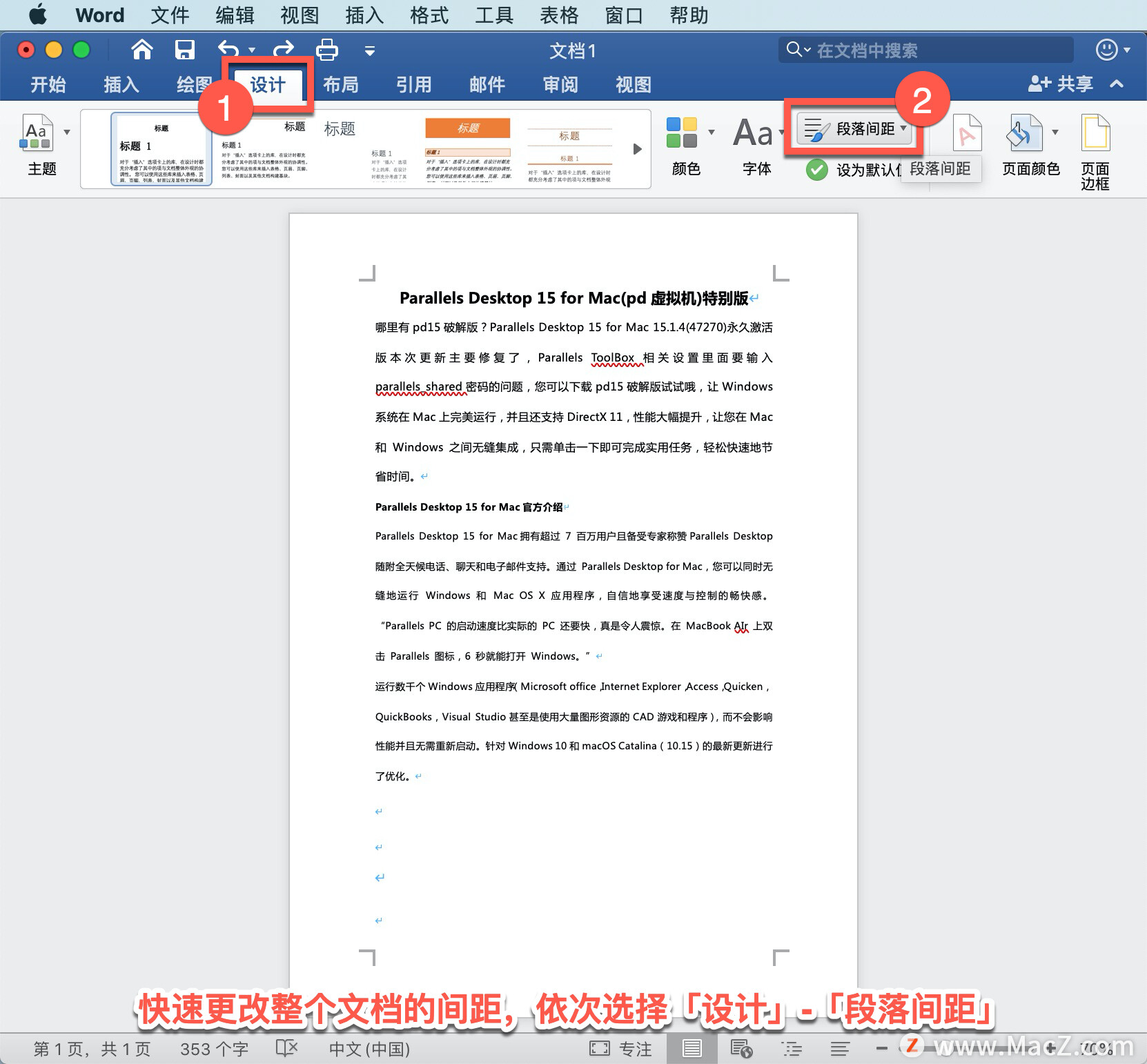
单击选择每个选项可查看预览效果。

如果需要将文档设置为单倍行距,选择「无段落间距」。
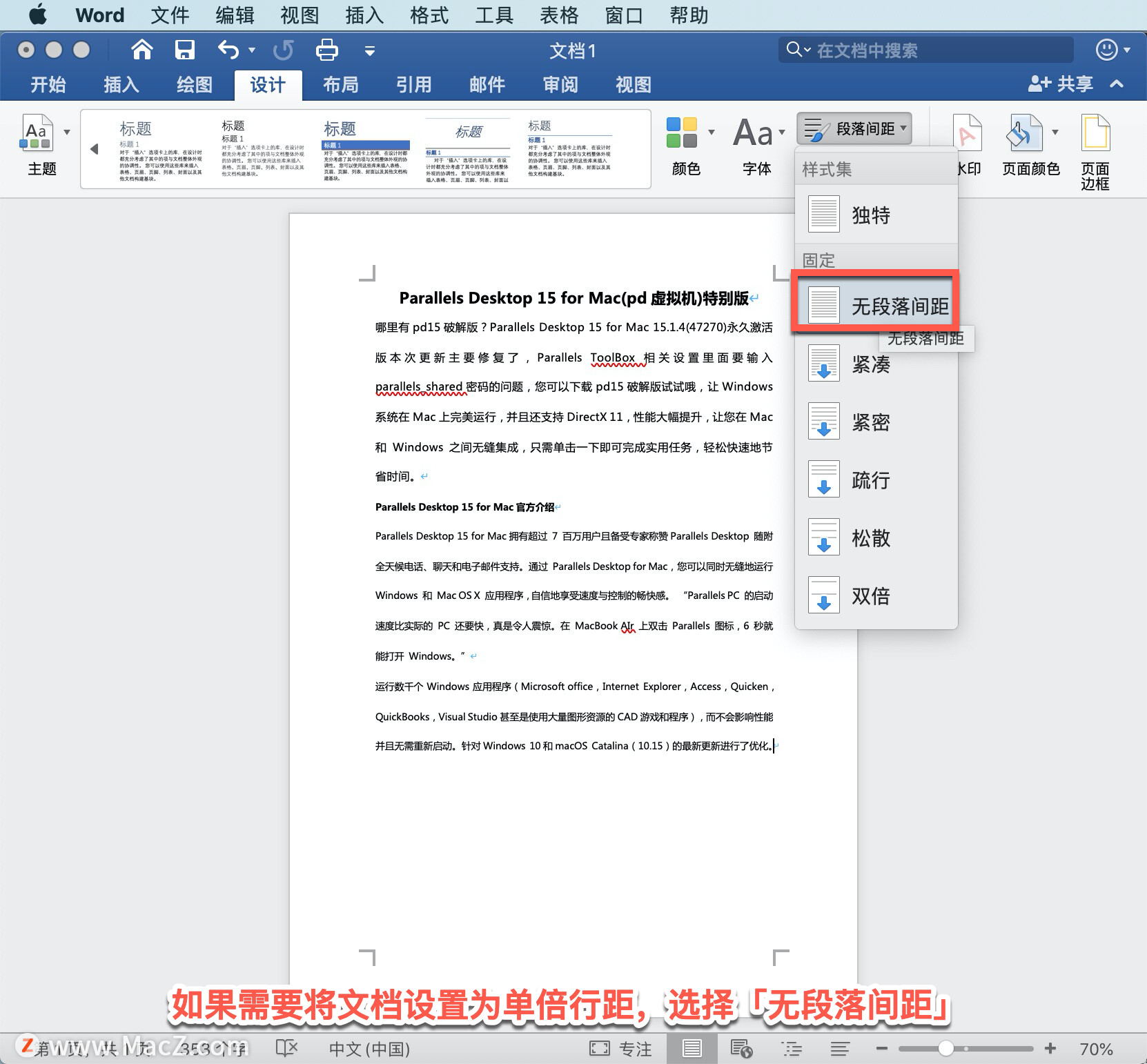
如果只想更改文档某一部分的行距,选择要更改的段落。
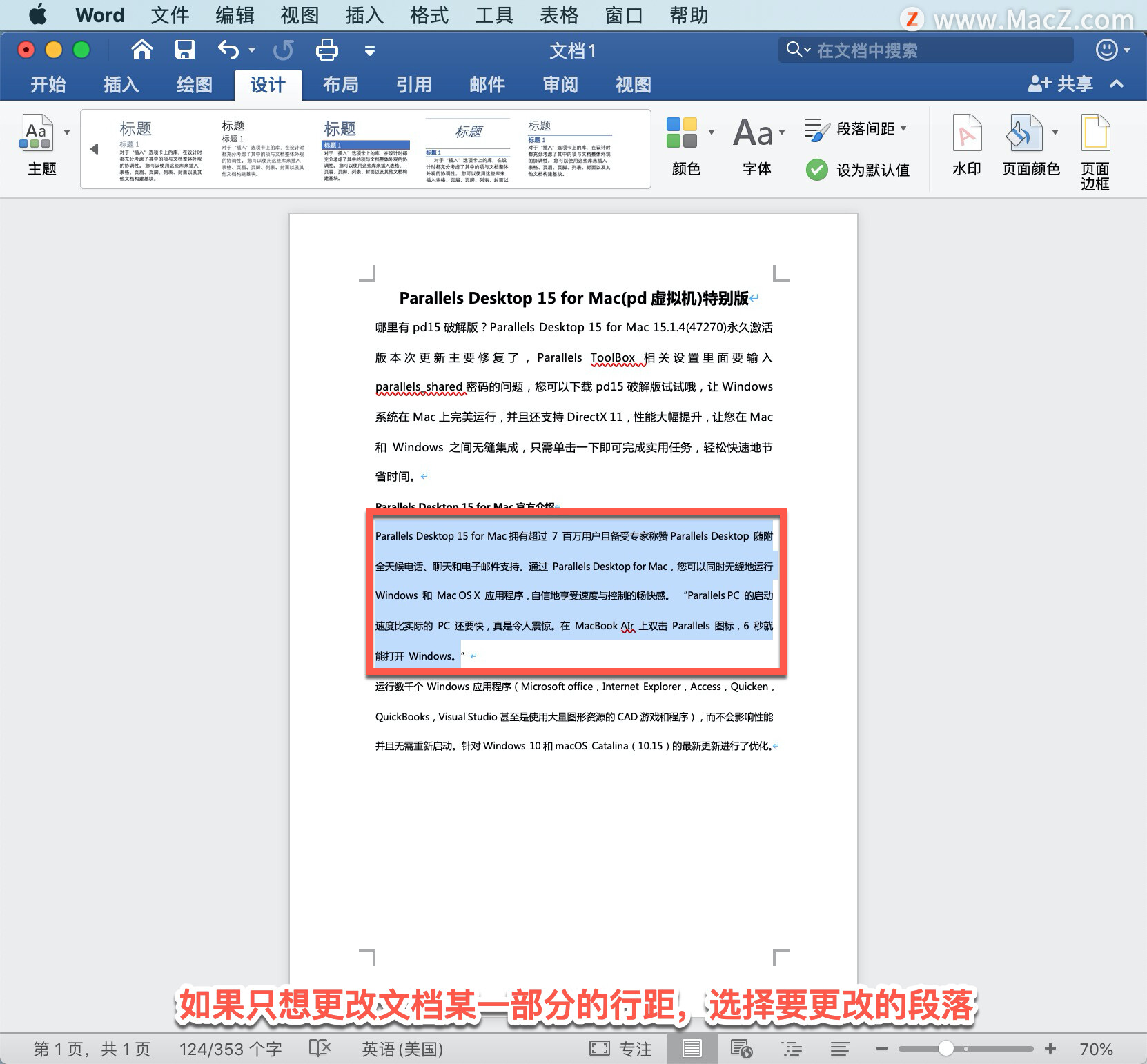
M2芯片首发,苹果MacBook Air是否值得买
6月7日凌晨,苹果发布新一代自研M2芯片后,还为大家带来了首批搭载M2芯片的Mac产品。其中,M2版MacBook Air起售价9499元,M2版MacBook Pro 13起售价9999元,将于下个月正式上市开售。
选择「开始」-「行和段落间距」,选择所需的行距或者选择「行距选项...」。

在「段落」对话框的「间距」下选择所需要的特定选项,包括每个段落的「段前」和「段后」的行距,「段前」和「段后」行距设置为「0.5 行」。
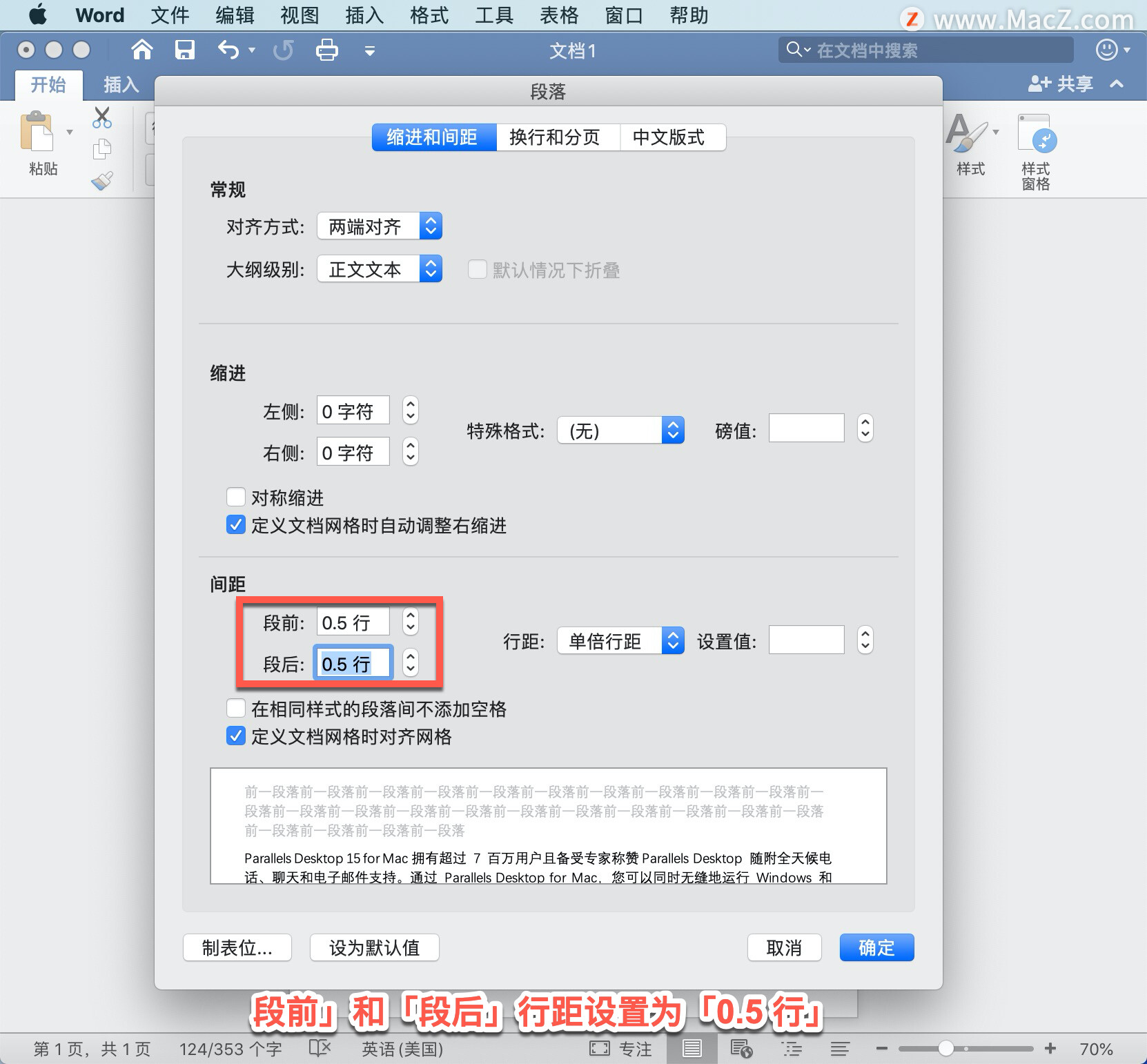
如果想将此行距设置为所有新文档的默认行距,选择「设为默认值」。

选择「基于常规模板的所有文档?」,单击「确定」。
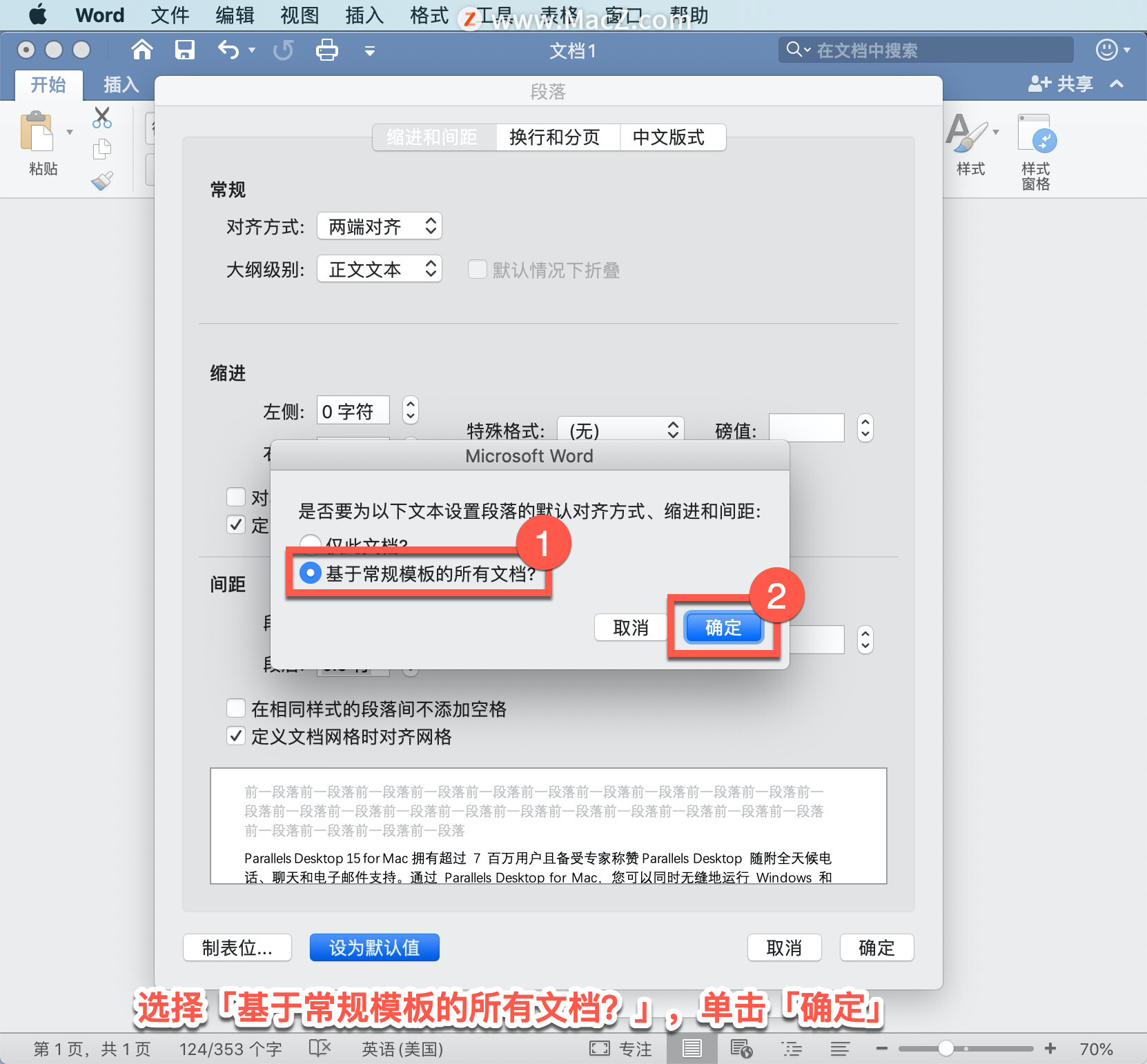
以上就是在 Microsoft Word 中更改行距的方法。需要 Microsoft Word 软件的朋友可在本站下载,关注我们,学习Mac软件使用方法!
Microsoft Word 教程「4」,如何在 Word 中创建项目符号列表、显示字数统计?
欢迎观看 Microsoft Word 教程,小编带大家学习 Microsoft Word 的使用技巧,了解如何在 Word 中创建项目符号列表或编号列表、显示字数统计。






